Įterpdami tekstą naudodami „Microsoft Publisher“ teksto laukelį, naudokite teksto laukelio pasukimo rankenėlę, kad akimirksniu pasuktumėte jį bet kokiu kampu. Arba naudokite pasukimo valdiklius, esančius skirtuke Pagrindinis, kad pasuktumėte teksto laukelius iš anksto nustatytais arba rankiniais kampais.
Sukimosi rankena
1 žingsnis
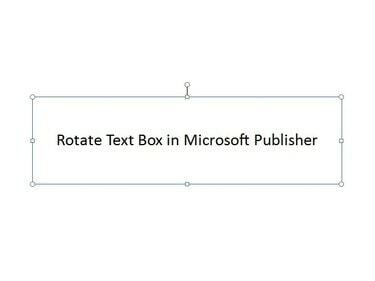
Vaizdo kreditas: Vaizdas „Microsoft“ sutikimas
Spustelėkite bet kurią teksto laukelio vietą, kad ją pasirinktumėte.
Dienos vaizdo įrašas
2 žingsnis
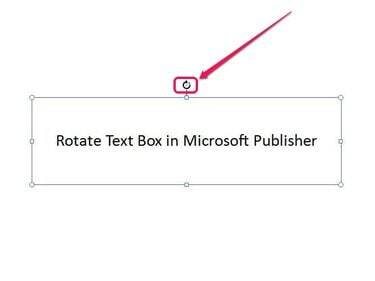
Vaizdo kreditas: Vaizdas „Microsoft“ sutikimas
Užveskite žymeklį ant apvalios formos sukimosi rankena virš teksto laukelio, tada spustelėkite ir laikykite nuspaudę pelės mygtuką.
3 veiksmas
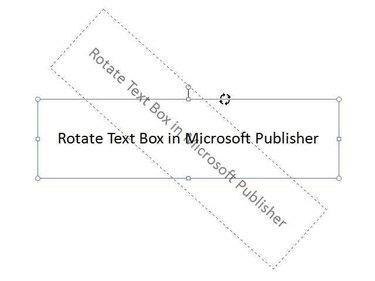
Vaizdo kreditas: Vaizdas „Microsoft“ sutikimas
Vilkite žymeklį į kairę arba į dešinę, kad pasuktumėte teksto laukelį.
4 veiksmas

Vaizdo kreditas: Vaizdas „Microsoft“ sutikimas
Atleiskite žymeklį, kad baigtumėte sukti teksto laukelį.
Pagrindinis grupės valdymas
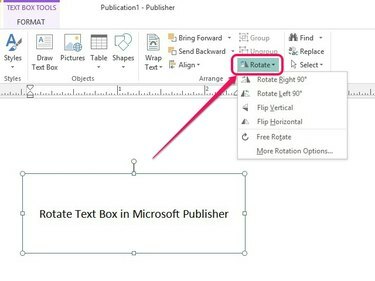
Vaizdo kreditas: Vaizdas „Microsoft“ sutikimas
Pasirinkite teksto laukelį ir atidarykite skirtuką Pagrindinis. Skirtuke Išdėstyti spustelėkite Pasukti mygtuką.
Pasukite teksto laukelį 90° į dešinę

Vaizdo kreditas: Vaizdas „Microsoft“ sutikimas
Spustelėkite Pasukti į dešinę 90° parinktis automatiškai pasukti teksto laukelį 90 laipsnių į dešinę.
Pasukite teksto laukelį 90° į kairę

Vaizdo kreditas: Vaizdas „Microsoft“ sutikimas
Naudoti Pasukti į kairę 90° piktogramą, kad pasuktumėte teksto laukelį 90 laipsnių į kairę.
Rankiniu būdu įterpkite sukimosi kampą
1 žingsnis
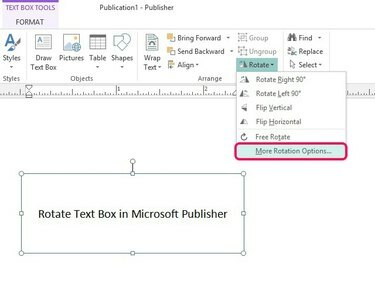
Vaizdo kreditas: Vaizdas „Microsoft“ sutikimas
Spustelėkite Daugiau sukimosi parinkčių kad atidarytumėte langą Format Text Box.
2 žingsnis
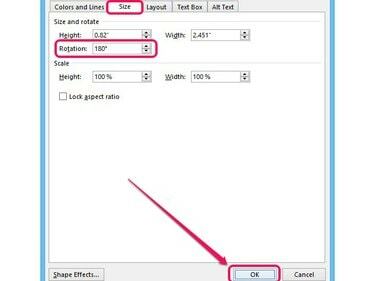
Vaizdo kreditas: Vaizdas „Microsoft“ sutikimas
Įveskite kampą, kuriuo norite pasukti teksto laukelį, esančiame lauke Rotation po Dydis skirtukas; pavyzdžiui, 180 laipsnių. Spustelėkite Gerai kad pasuktumėte teksto laukelį nustatytu kampu.




